方法:1、在word中新建空白文件;2、在選單列中點選【插入】-【圖片】,插入圖片;3、右鍵插入的圖片,選擇【大小】;4、查看文件的紙張大小對圖片的大小進行設置,使其鋪滿整個文件;5、點擊【格式】-【文字環繞】-【襯於文字下方】即可。

本教學操作環境:Windows7系統,Microsoft Office word2007版本,Dell G3電腦。
word文件設定背景圖片的方法
1、開啟電腦,開啟Microsoft Word軟體,並點選最上方的選單按鈕,點選新建,然後選擇空工文檔,然後點選創建,新建一個Word文檔

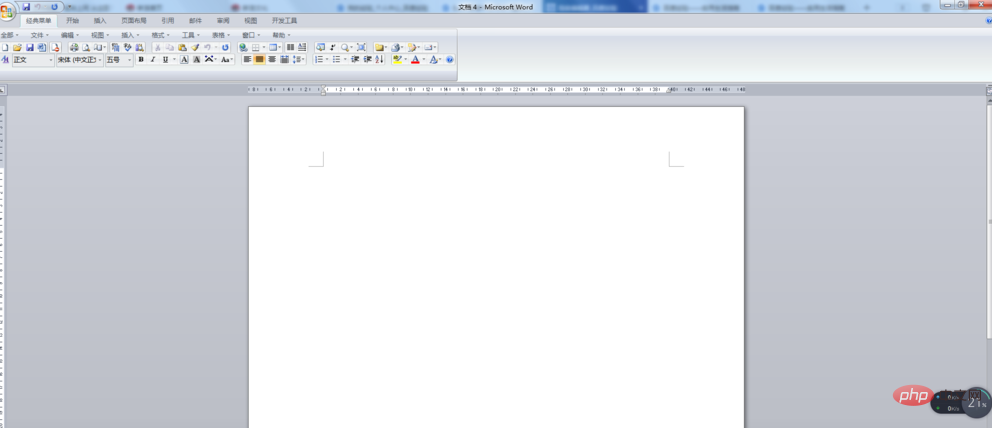
#2、在新建一個Word文檔後,點擊上方選單列中的【插入】,在下拉選單列中選擇【圖片】


#3、在插入圖片對話框,找到你想要設定為背景的圖片,點擊該圖片,並點擊右下角的【插入】

4、在插入圖片後,點擊該圖片,並右鍵,在下拉式選單中選擇【大小】,進入圖片大小的設定主介面
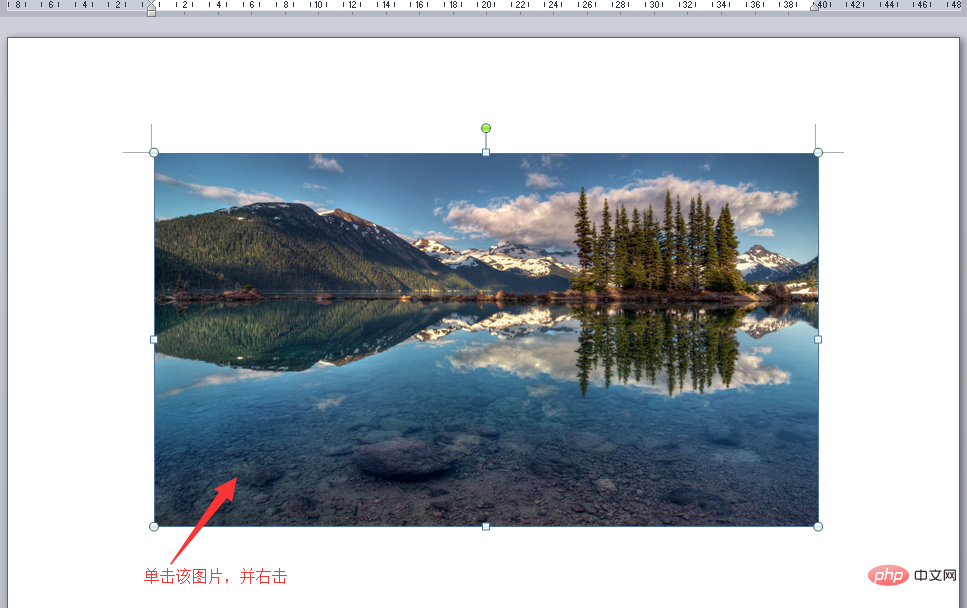

#5、在進入圖片大小的設定主介面後,先點擊上方選單列中的【頁面佈局】,然後點擊【紙張大小】,在下拉選單中查看本文檔的紙張大小對圖片的大小進行設置,使其鋪滿整個文件



6、接下來,點擊圖片,然後右鍵,在下拉式選單中選擇【大小】,然後對圖片的大小進行設置,使其鋪滿整個文件




#7、在鋪滿整個文件後,點選上方選單列中的【格式】,然後點選【文字環繞】,在下拉選單中選擇【襯於文字下方】,此時,輸入文字,我們就會發現圖片是在文字下方,這樣背景就設定完成了




#想要查閱更多相關文章,請造訪PHP中文網! !
以上是word文件背景圖片怎麼設定的詳細內容。更多資訊請關注PHP中文網其他相關文章!

